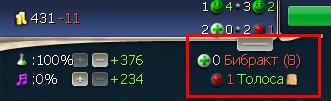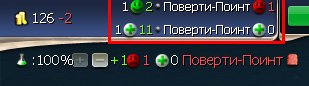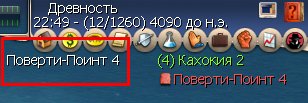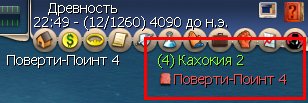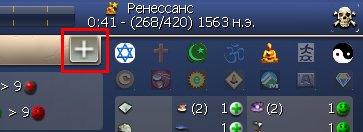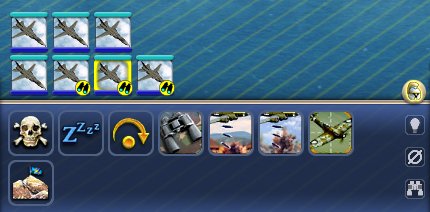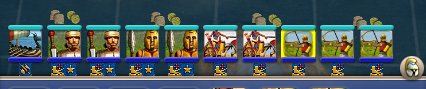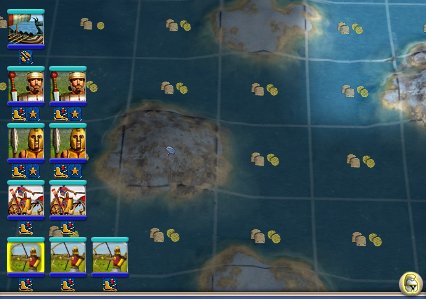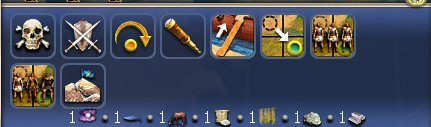|

|

|

|
Нововведения интерфейса Внимание!! Если вы установили игру в папку ”Program Files” интерфейс может не запустится. Для решения этой проблемы необходимо перенести игру в другое место. В этой инструкции объясняются некоторые особенности интерфейс-мода. Элементы будут выбираться по часовой стрелке, начиная с нижнего левого угла.
Если в вашей империи есть города в которых на следующий ход увеличится или уменьшится количество жителей или испытывающие голод, то их счастье и здоровье (положительные значения непоказуются), название и количество ходов до уменьшения жителя (увеличение и уменьшение жителей на следующем ходу обозначается специальными значками) появляются в левой верхней части экрана. Если в список попадают голодающие города, которые не потеряют жителя на следующий ход, то над списком появляется кнопка, убирающая эти города из списка. Растущие и голодающие города отличаются цветом надписи. Если кликнуть по надписи, то попадаешь в соответствующий город.
В надписях пишутся только города с негативными параметрами. Исключение составляют случаи, когда количество негативных параметров меньше значения регулируемого на панели настроек кнопками “Минимум параметров”, тогда пишутся города с нейтральными или положительными параметрами.
Если кликнуть по полосе ВЧ, то попадаешь в соответствующий город.
Чтоб попасть в этот город надо кликнуть по его названию.
В отличие от других списков городов, правый вы создаете сами. Для того чтоб поместить город в список нужно зайти в него, а затем нажать кнопку в верхней правой части экрана. При повторном нажатии кнопки, город убирается из списка.
02) Заклятый враг игрока показывается в виде кнопки с изображением лидера или кнопки с изображением флага страны. Можно полностью отключить показ заклятых врагов, но тогда если заклятым врагом являетесь вы, то это будет обозначатся нахмуренным человечком заместь смайликов отношений. Режимы показывания заклятого врага регулируются на панели настроек кнопками “Заклятый враг”. 03) Отношение игрока к вам показывается двумя наборами смайликов. Для использования второго набора нужен специальный TGA файл и включить кнопку на панели настроек ”Новые иконки”. 04) Мощь игрока в процентах по отношению к вам. Ваша мощь принята за 100%. 05) Казна показывается, если вы набрали определенное количество очков шпионажа против соответствующего игрока или сразу, если шпионаж отключен или отсутствует миссия шпионажа на графики. (Отключаемо) 06) Торговые возможности – количество денег, которые игрок может потратить на торговлю, показывается только если вы или игрок имеет технологию, позволяющую торговать деньгами. (Отключаемо) 07) Золотой век и революция и количество ходов до их завершения. 08) Ходы контршпионажа против данной цивилизации. 09) Наличие продаваемой технологии. (Отключаемо) 10) Статус игрока-хозяина обозначается звездочкой, а игрока-вассала – шариком. Показывание статуса включается двумя способами: на панели настроек кнопкой помеченной звездочкой и специальной кнопкой над миникартой. Во втором варианте вассалы расположатся под своим хозяином.
12) Торговые ресурсы включаются специальной кнопкой над миникартой и состоят из двух типов: возможный экспорт (слева от шарика) и возможный импорт (справа от шарика). Возможный экспорт может показываться в двух режимах, регулируемых на панели настроек правой кнопкой ”Только продаваемые ресурсы”. В первом варианте показываются все ресурсы, во втором только избыточные.
Как пользоватся авторазведкой. Для начала надо убедится что режим записи в СА включен – на верхней кнопке нарисована зажёная лампа. После этого произвести авиаразведку. Если вы все сделали правильно, то юнит попадет в СА. Это будет показано специальной иконкой с изображением бинокля в правой нижней части кнопки юнита. На следующий ход нажмите на нижнюю кнопку с изображением бинокля (не путать с иконкой с изображением бинокля) и все юниты находящиеся в СА произведут авиаразведку ранее указанной местности. Если вы произведете авиаразведку юнитом, находящимся в СА вручную, то он останется в списке но координаты авиаразведки изменятся. Если вы не хотите менять координаты авторазведки, то перед ручной авиаразведкой выключайте режим записи в СА (изображение горящей лампы сменится на потухшую лампу). Для удаления юнита из СА нажмите кнопку с изображением зачёркнутого круга.
Такие параметры как: размер кнопки юнита, количество кнопок званий в одном ряду, размер иконки состояния юнита и ширина полос жизни и движения. Регулируются с помощью соответствующих кнопок на панели настроек, выделенных в группу “Кнопки юнитов”.
|

|

|

|

|